

A
カメラからの映像をそのまま閲覧・録画することが可能です。
魚眼カメラの場合一般的な丸い映像はもちろん、画像処理後のパノラマの映像や、4分割の映像も出力可能です。
設定方法については、こちらのリンクをご参照下さい。
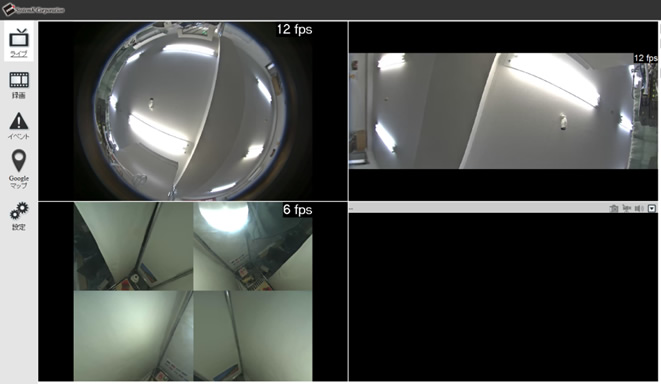
※現在対応している魚眼カメラはAXIS製のみとなっております。
パノラマ/4分割などができるかはカメラ側の性能にもよります。
VIVOTEK製カメラのみ、魚眼歪み補正機能を使用することができます。
ライブ映像を視聴中に魚眼歪み補正機能を使用したい場合は、以下の手順で歪み補正タイプを切り替えて下さい。
■Webブラウザからアクセスしている場合
カメラ映像をクリック後、画面右下に表示される魚眼補正表示モード(1O/1P/1R)をクリックして切り替えます。
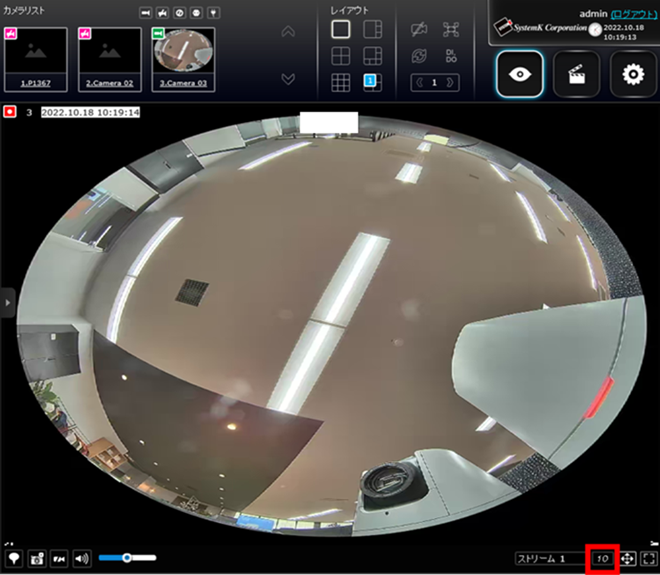
■NVRにモニタを直結している画面の場合
魚眼カメラの映像をクリック後、「魚眼表示モード」(魚のマーク)をクリックし、表示モードを選択して閲覧します。
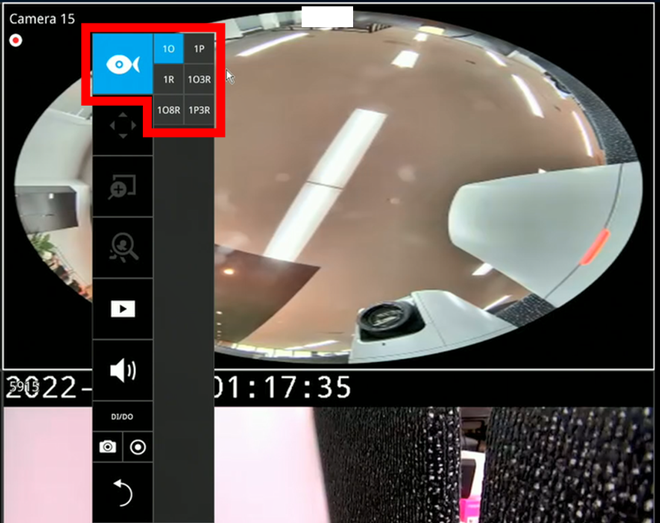
カメラの設置位置によっては、魚眼カメラ設定を変更する必要がありますので、以下の設定をご参照下さい。
設定 > カメラ > 画像 > 登録カメラごとの 「表示」 > 魚眼マウントタイプ
VIVOTEK製カメラのみ、魚眼歪み補正機能を使用することができます。
ライブ映像を視聴中に魚眼歪み補正機能を使用したい場合は、以下の手順で歪み補正タイプを切り替えて下さい。
■Webブラウザからアクセスしている場合
魚眼カメラの映像をクリックし、画面右下に表示される①のボタンをクリックして「コントロールパネル」を表示し、②の魚眼カメラの表示モードを選択します。
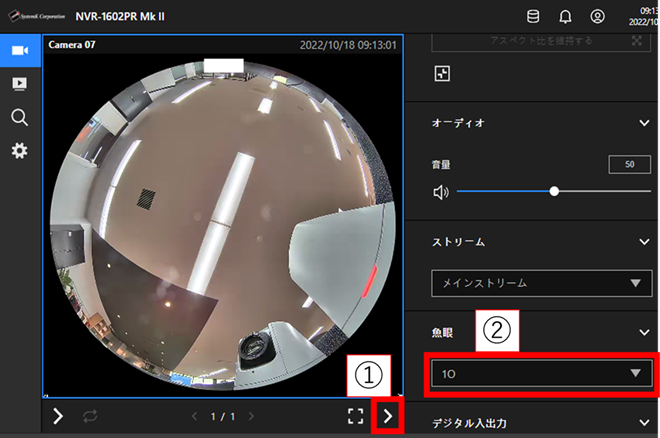
1R(部分的ビュー)では、歪み補正後の任意の位置に視点を移動することが可能です。
マウスホイール操作によるズームイン/ズームアウトも可能です。
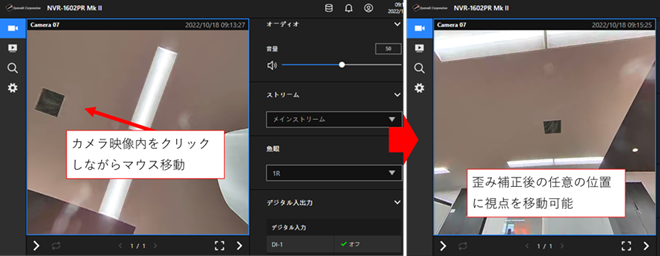
■NVRにモニタを直結している画面の場合
魚眼カメラの映像をクリック後、「魚眼表示モード」(魚のマーク)をクリックし、表示モードを選択して閲覧します。
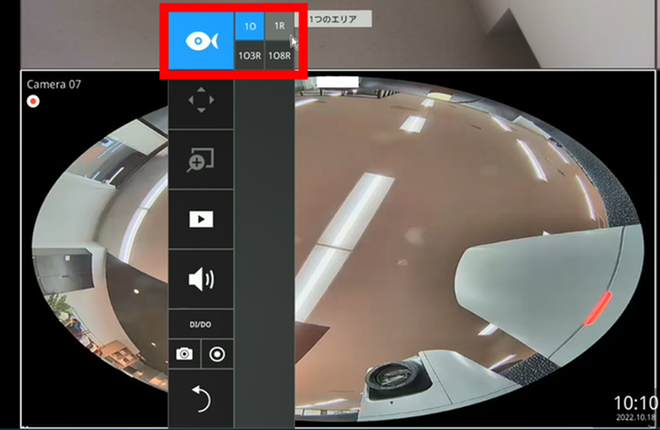
カメラの設置位置によっては、魚眼カメラ設定を変更する必要がありますので、以下の設定をご参照下さい。
設定 > カメラ > 画像 > 登録カメラごとの 「表示」 > 魚眼マウントタイプ
基本的にメーカー、機種に制約は無く、魚眼カメラ映像の歪み補正機能をご利用いただけます。
歪み補正後のイメージや設定方法については、こちらのリンクをご参照下さい 。
。
お手元に魚眼カメラがあり、NVR-Pro又はSK VMSのご利用を検討されている場合は、こちらのリンクからお申込み いただくことで実際に歪み補正機能を使用できるかお試しいただけますので、ぜひご利用ください。
いただくことで実際に歪み補正機能を使用できるかお試しいただけますので、ぜひご利用ください。

こんにちは! ネットワークカメラとIP監視カメラシステムのシステム・ケイです。 パソコンやスマートフ […]

こんにちは! ネットワークカメラとIP監視カメラシステムのシステム・ケイです。 皆さんは、「VPN」 […]

こんにちは! ネットワーク監視カメラとAI画像認識システムのシステム・ケイです。 今回は、システム運 […]

i-PRO社のデモルームをお借りし、弊社製品(NVR、SKVMS)とi-PROネットワークカメラの接 […]